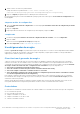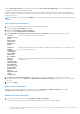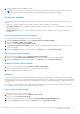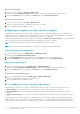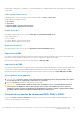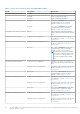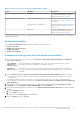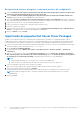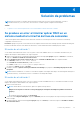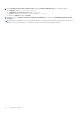Users Guide
Table Of Contents
- Dell EMC Server Deployment Pack v4.0 for Microsoft System Center Configuration Manager Guía del usuario
- Introducción
- Antes de usar Configuration Manager
- Uso de Dell EMC Server Deployment Pack en sistemas con System Center Configuration Manager 2012 SP2, 2012 R2 SP1, 2012 R2, 2012 SP1 o 2012
- Archivos .cab de controladores Dell
- Importación de archivos .cab de controlador Dell para crear imágenes de arranque
- Actualización de archivos .cab de controladores de Dell
- Imagen de arranque y personalización implementación del sistema operativo a través de archivos .cab de controlador de Dell.
- Creación de una imagen de arranque para implementar servidores PowerEdge
- Activación de la petición de comandos para depurar las imágenes de inicio
- Distribución de contenido y actualización de puntos de distribución
- Configuración de los pasos de la secuencia de tareas para aplicar la imagen del sistema operativo y el paquete de controladores
- Implementación de una secuencia de tareas
- Dell Deployment Toolkit
- Importación de un paquete de DTK para la configuración del hardware y la implementación del sistema operativo
- Actualización de un paquete de DTK
- Personalización imagen de arranque, configuración de hardware e implementación del sistema operativo mediante DTK
- Modo de bloqueo del sistema
- Configuración de los componentes de hardware del servidor
- Configuración de las acciones de una secuencia de tareas
- Implementación de una secuencia de tareas en redes IP estáticas
- Configuración del BIOS del sistema
- Configuración del BIOS del sistema mediante la entrada XML
- Configuración de iDRAC 7 e iDRAC 8 mediante la entrada XML
- Configuración de Establecer orden de inicio
- Recuperación de las identificaciones del dispositivo de inicio
- Configuración de RAID mediante Configuración de RAID (asistente)
- Uso del generador de arreglos
- Creación de secuencias de tareas para RAID, DRAC e iDRAC
- Importación de paquetes Dell Server Driver Packages
- Archivos .cab de controladores Dell
- Solución de problemas
- Opciones de la línea de comandos
- Otros documentos de Dell que podría necesitar
puede agregar o eliminar discos. Sin embargo, no es posible eliminar discos por debajo del límite inferior especificado en la configuración de
la controladora.
Cómo agregar un disco nuevo
Para agregar un disco nuevo a un arreglo, seleccione el arreglo y haga clic en Discos > Nuevo disco.
Puede elegir entre las siguientes opciones:
● Un solo disco
● Varios discos
●
Repuesto dinámico (solo para el arreglo actual)
● Repuesto dinámico global (todos los arreglos)
Cambio de un disco
Para cambiar un disco, haga clic en él y seleccione Disks (Discos) Change Disk (Cambiar disco).
Puede cambiar un disco a:
● Disco estándar
● Repuesto dinámico (solo para el arreglo actual)
● Repuesto dinámico global (todos los arreglos)
Eliminación de un disco
Para eliminar un disco, haga clic en él y seleccione Disks (Discos) Delete Disk (Eliminar disco).
Exportación a XML
Este elemento de menú permite guardar la configuración actual en un archivo XML en una ubicación de su elección. Para asegurarse de
que el archivo se utilice, guárdelo en el paquete. De lo contrario, la configuración se guarda en una variable.
Para exportar la configuración actual en un archivo XML, haga clic en Exportar a XML.
Importación de XML
Este elemento de menú permite buscar e importar un archivo XML existente del generador de arreglos. Formatee el archivo XML de forma
correcta, de lo contrario, Configuration Manager modifica automáticamente el archivo XML y envía una notificación sobre el cambio.
Para importar un archivo XML existente del generador de arreglos desde otra ubicación, haga clic en Import XML (Importar XML).
Cómo guardar en un paquete
1. Seleccione la opción Save these changes to the existing file in the toolkit package when I click OK (Guardar estos cambios
en un archivo existente en el paquete de Toolkit al hacer clic en Aceptar).
2. Haga clic en Aceptar para guardar la configuración en un archivo XML.
PRECAUCIÓN:
Cuando actualiza o guarda un archivo nuevo en el paquete, este no se actualiza automáticamente en
todos los puntos de distribución. Para asegurarse de que el nuevo archivo esté actualizado en todos los puntos de
distribución, actualice los puntos de distribución desde Distribución de software > Paquetes > Implementación de Dell
PowerEdge > Nodo de integración de Dell PowerEdge Deployment Toolkit <versión>.
Creación de secuencias de tareas para RAID, DRAC e iDRAC
Desde el menú Tipo de acción de configuración, se pueden seleccionar las opciones enumeradas en la siguiente tabla para crear
secuencias de tareas para RAID, DRAC e iDRAC.
Uso de Dell EMC Server Deployment Pack en sistemas con System Center Configuration Manager 2012 SP2, 2012 R2 SP1,
2012 R2, 2012 SP1 o 2012
25